【Hinemos】エージェントレスでリソース監視をする
投稿日: / 更新日:
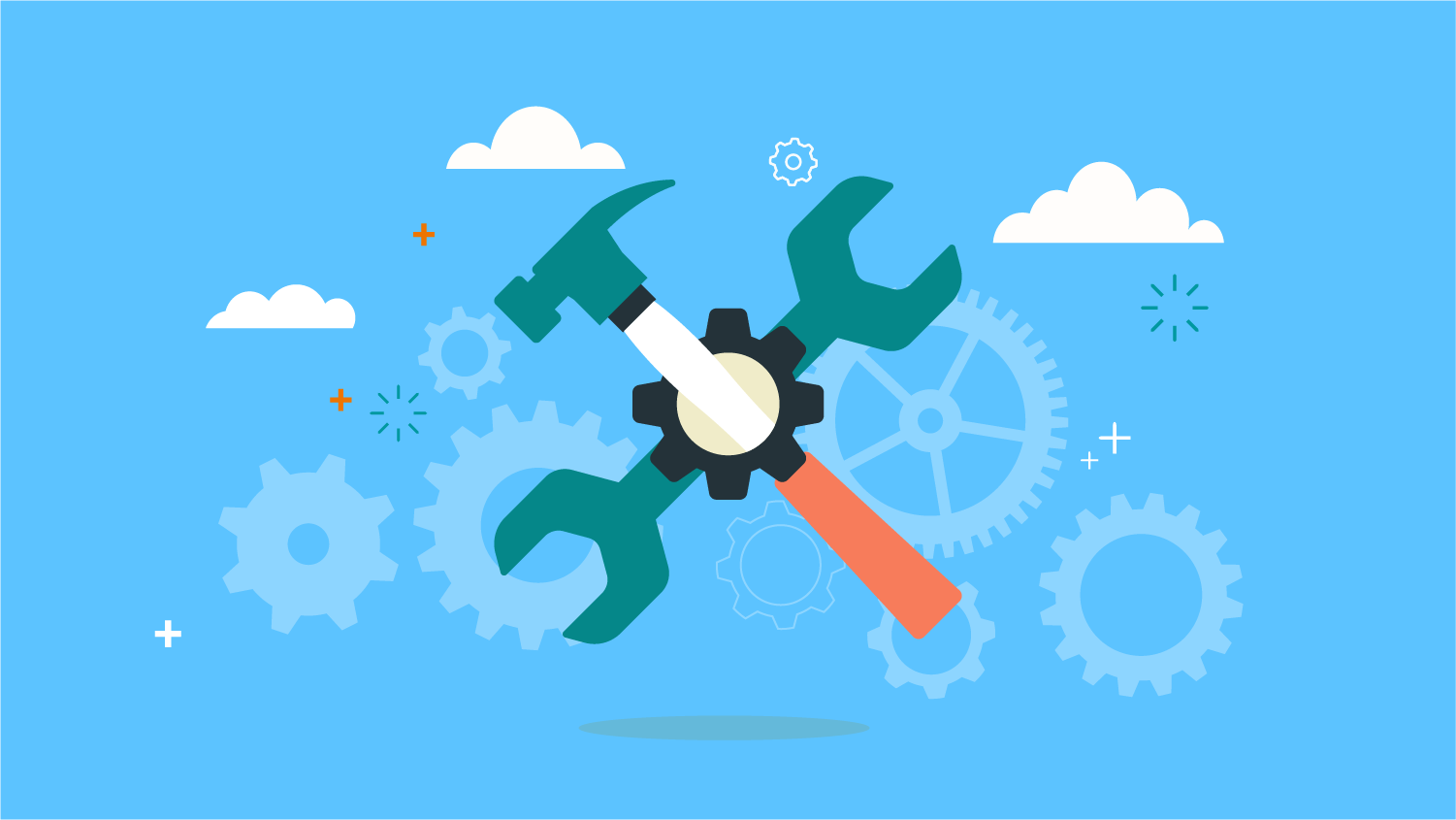
■はじめに
今回はWindowsサーバにて、Hinemosエージェントが必須なリソース監視収集項目を、Hinemosエージェントレスで監視する方法を実施してみました。 サーバにエージェントを導入することが困難な場合など参考にしていただければと思います。
1.リソース監視について
Hinemosのリソース監視では、SNMP/WBEMを利用して管理対象ノードのリソース情報を監視しています。
Linuxサーバに対してリソース監視を行う場合は、SNMPを利用して行うためエージェントレスで監視を行うことができますが、Windowsサーバに対してリソース監視を行う場合には、一部の監視項目でHinemosエージェントを導入する必要があります。
具体的には、CPU使用率やディスク関連、メモリ使用率の一部の収集項目でHinemosエージェントに同梱されているSNMP拡張エージェントが必要です。
試しに、Windows環境でエージェントレスでリソース監視(CPU使用率)[Resource_Windows]を監視してみます。
以下が監視結果です。監視ができず不明で通知され監視が失敗していることがわかります。

「諸事情でサーバにエージェントを入れられない」であったり「主要のプロセス以外はサーバ上で動かしたくない」など、
エージェントレスでリソース監視を行いたい場合、Hinemosエージェントに同梱されているSNMP拡張エージェントのみを導入することで、Windowsサーバでもエージェントレスでリソース監視を行うことができます。
今回は、SNMP拡張エージェントの導入方法と、導入後の監視結果を確認していきます。
2.SNMP拡張エージェント導入
この手順ではレジストリの操作を行います。レジストリの操作を誤ると、Windowsが立ち上がらなくなるなど重大な問題が発生する可能性がございます。実施される場合は自己責任でお願いいたします。
SNMP拡張エージェントには、SNMP拡張エージェントを導入する環境と、あらかじめHinemosエージェントが導入されている別環境の準備が必要です。 Hinemosエージェントが導入されている環境からDLLを取得して、導入環境へSNMP拡張を行っていきます。
今回は、以下の環境を使用してSNMP拡張エージェントの導入を行っていきます。
・Hinemosエージェントが導入されているサーバ OS:Windows server 2016 64bit
・SNMP拡張エージェントを導入するサーバ OS:Windows server 2016 64bit
では、SNMP拡張エージェントの導入を行っていきます。
①まず対応のOSを確認します。
Hinemosエージェントの対応OSと同様ですので、マニュアルを見て確認します。
今回は、Windows server2016 64bitを使用していきます。
②Hinemosエージェントが導入されているサーバから、DLLを取得します。
以下のDLLを取得します。
|
1 |
C:\Program Files (x86)\Hinemos\Agent7.0.1\lib\HinemosSNMPExtAgent.dll |
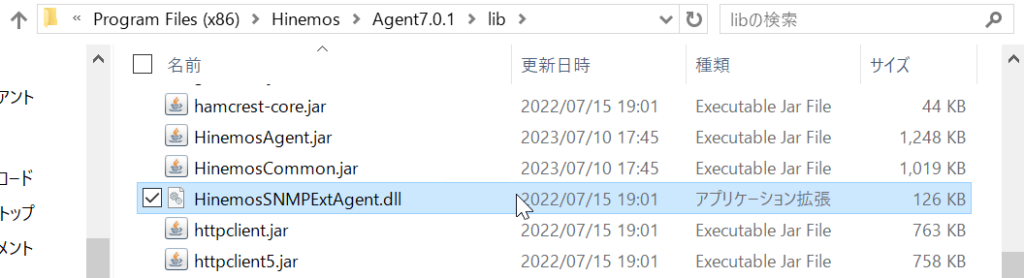
③②と同じパスを作成し、取得したDLLを配置します。
今回は、エージェントがもともと導入されていて、アンインストールされた環境のためパスが残っていたところに配置しました。パスがない環境では、②のDLL取得場所と同じようにフォルダを作成する必要があります。
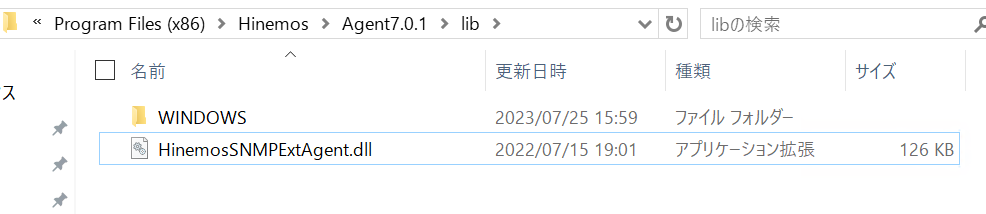
④DLLをレジストリに登録していきます。まず、レジストリエディタ―を開きます。
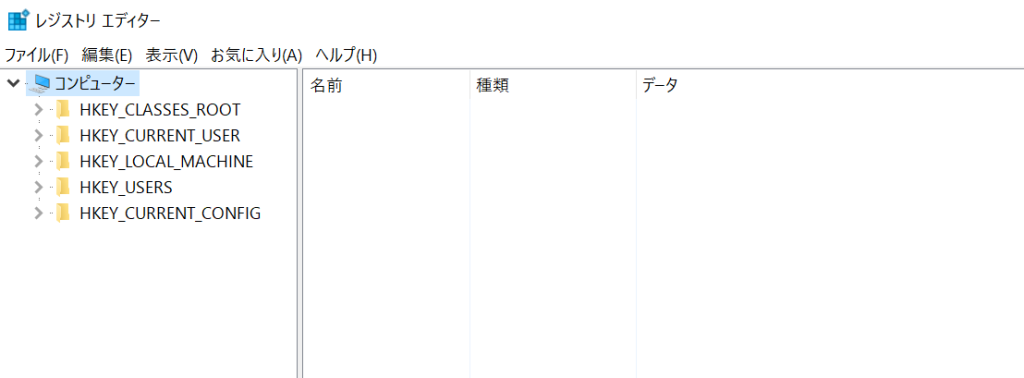
⑤一件目をレジストリに登録していきます。
以下の内容で登録します。
エージェントが導入されている環境のレジストリエディタには同様の内容が登録されているため、参考にして登録するとわかりやすいです。
|
1 2 3 4 |
キー:{HKEY_LOCAL_MACHINE}-{SOFTWARE}-{Wow6432Node}-{HinemosAgent}-{SNMPExtAgent} 名前:Pathname 種類:REG_SZ データ:64bit版Hinemos:C:\Program Files(x86)\Hinemos\Agent*.*.*\lib\HinemosSNMPExtAgent.dll |
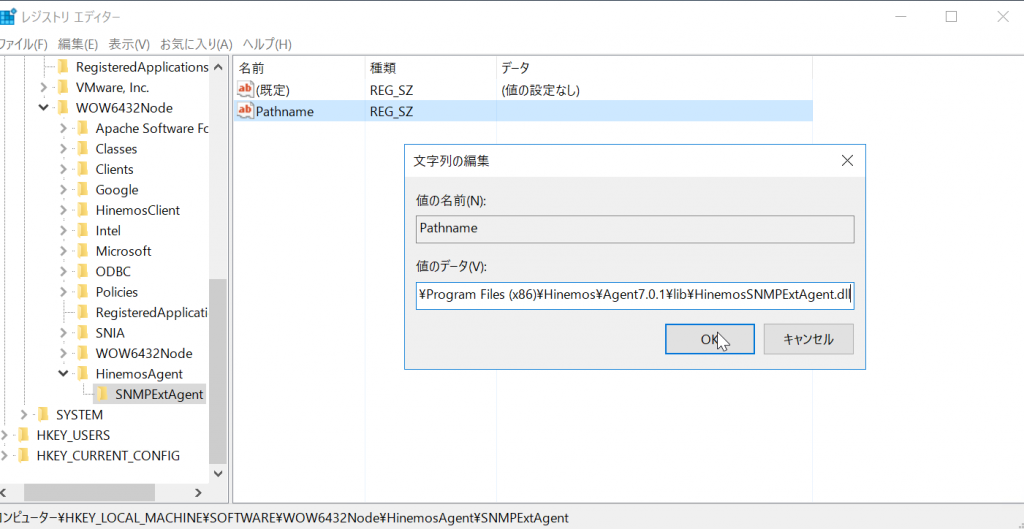
⑥二件目をレジストリに登録していきます。
|
1 2 3 4 |
キー:{HKEY_LOCAL_MACHINE}-{SYSTEM}-{CurrentControlSet}-{Services}-{SNMP}-{Parameters}-{ExtensionAgents} 名前:hinemos_agent 種類:REG_SZ データ:SOFTWARE\HinemosAgent\SNMPExtAgent |
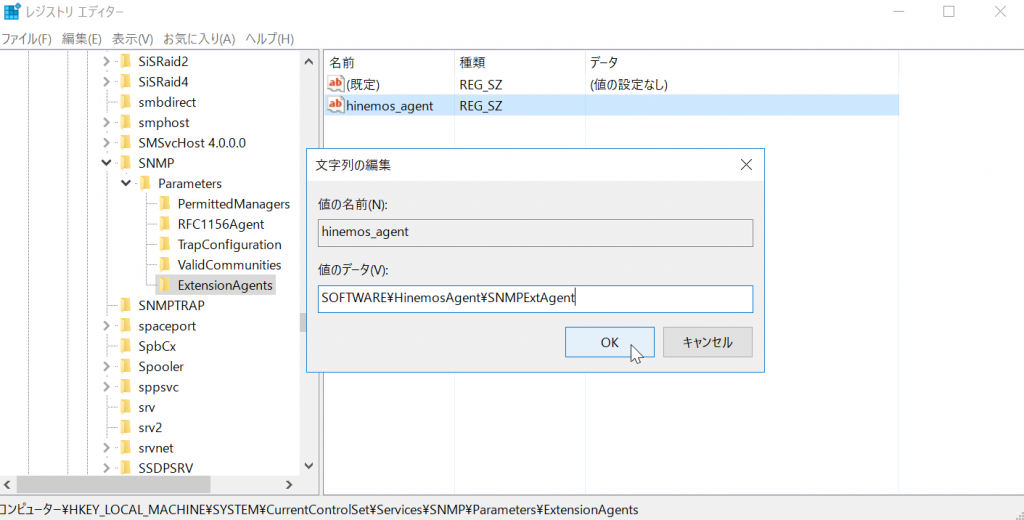
⑦最後にSNMP Serviceを再起動します。
2.監視結果
SNMPエージェント拡張後の監視結果です。拡張前は”不明”の結果が出ていましたが、”情報”の結果が出て、リソース監視ができるようになりました。

ちなみに、リポジトリ[エージェント]を確認すると該当のサーバ[Windows01]は表示されておらずエージェントレスでリソース監視(CPU使用率)が監視できていることがわかります。
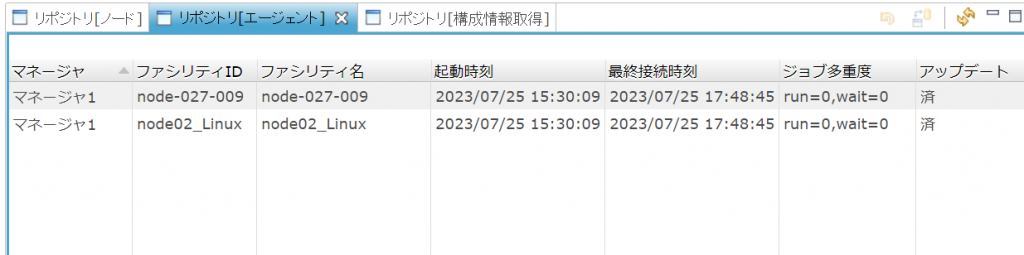
■おわりに
この記事ではWindowsサーバにて、Hinemosエージェントレスでリソース監視をする方法を実施してみました。
ご参考になれば幸いです。







